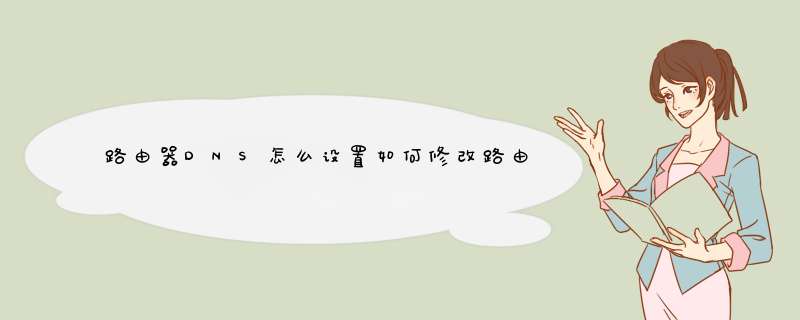
以tplink路由器为例:
1、路由器和电脑连接打开浏览器,然后在网址栏输入192.168.1.1,然后按回车键确认打开,之后就会弹出路由器登录界面;
2、进入路由器设置界面后,然后我们再点击左侧“网络参数”展开更多设置,之后即可看到“WAN口设置”选项了,我们再点击左侧的WAN口设置可以显示当前拨号连接的状态如下图:
3、在WAN口设置界面底部还有一个“高级设置”入口,我们点击进入即可进入到路由器DNS设置界面了,如下图:
4、如果我们要设置DNS地址,只需要勾选上“手动设置DNS服务器”,然后在DNS服务器与备用DNS服务器后面填写上需要设置的DNS地址即可,完成后,点击底部的保存,即可成为修改设置路由器DNS地址了。
了解更多服务优惠请关注“安徽电信”公众号。
DNS地址是一个域名服务器地址,可以把用户的网站地址解析成IP地址。如果这个服务器出现问题,可能就上不了网了。那么dns地址怎么设置呢?
1、 在桌面任务栏中,对着网络系统托盘图标击右键。
2、 在弹出的右键菜单中,选择“打开网络和Internet设置”选项。
3、 在打开的网络和共享中心页面中,点击页面左侧“以太网”选项。
4、 在打开的以太网设置页面中,在页面右侧,点击“更改适配器选项”按钮。
5、 在弹出的页面中,直接双击当前网络连接使用的网络适配器,打开网络状态页面。
6、 在打开的网络状态页面中,点击页面底部“属性”按钮。
7、 在打开的网络属性页面中,双击页面中的“Internet协议版本4”选项。
8、 在打开的页面中,点击选择“自动获得IP地址”及“自动获得DNS服务器地址”,并点击页面底部“确定”按钮。
9、 如果在使用过程中,发现自动获取的DNS服务器地址无法正常打开网页,建议设置为180.76.76.76或者114.114.114.114,并点击“确定”按钮。
10、 设置完毕之后,返回到上级页面,点击“确定”按钮,保存相关设置即可。
以上就是给各位带来的关于dns地址怎么设置的全部内容了。
如电脑使用Win7系统,可按以下方法设置DNS:您右键点击电脑桌面的“网络”图标 ,选择“属性” >选择“控制面板” >在“网络和共享中心”中可看到当前的网络状况,点击左边的“更改适配器设置” >右键单击“本地连接”,选择“属性” >选择“internet协议版本4(TCP/IPv4)”,点击“属性” >选择“使用下列DNS服务器地址”,输入“首选”及“备用”DNS地址,最后点击“确认”即可。温馨提示:每个地市的DNS地址参数不同,建议您可联系人工客服或前往营业厅进行咨询了解。
欢迎分享,转载请注明来源:夏雨云

 微信扫一扫
微信扫一扫
 支付宝扫一扫
支付宝扫一扫
评论列表(0条)